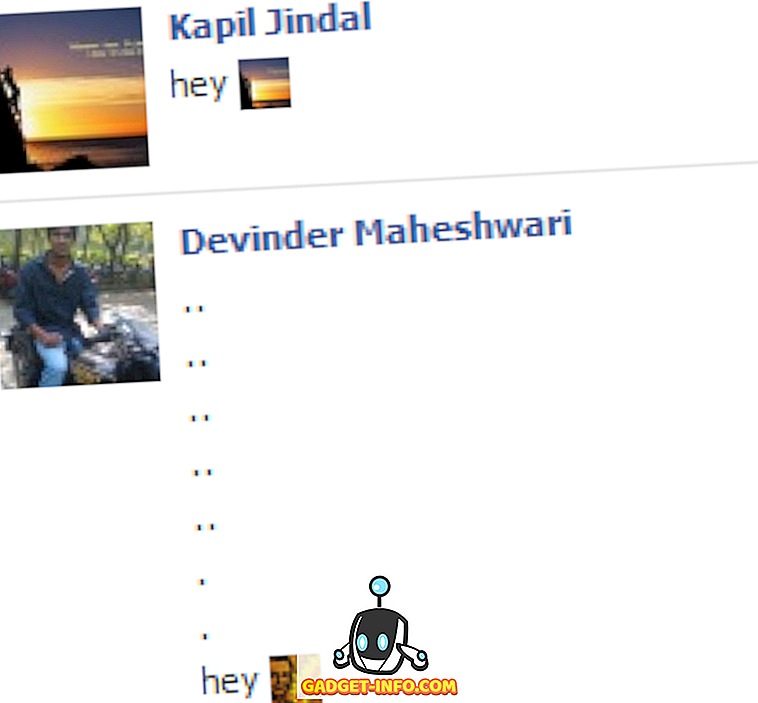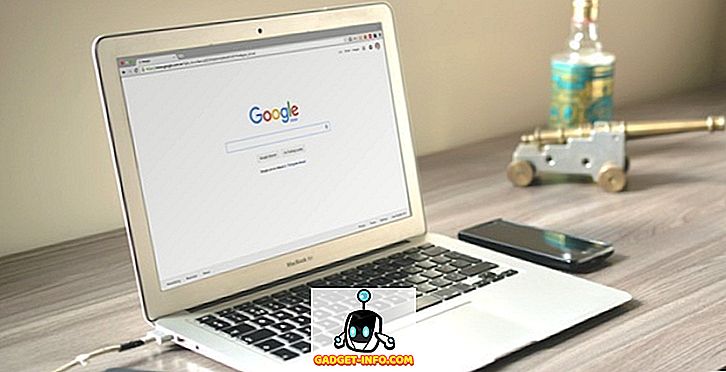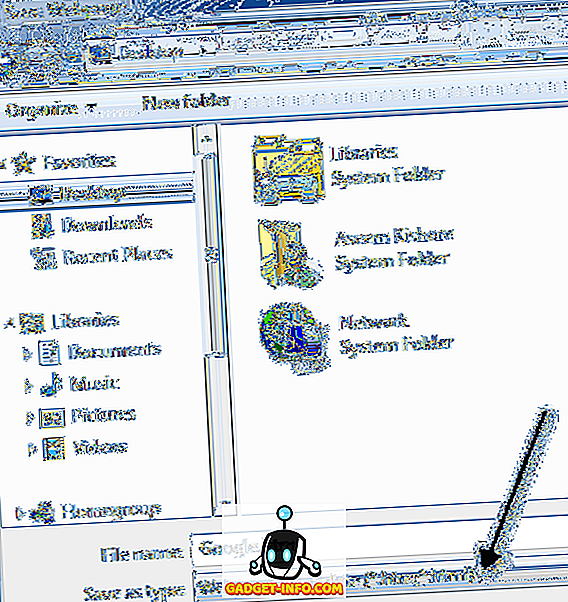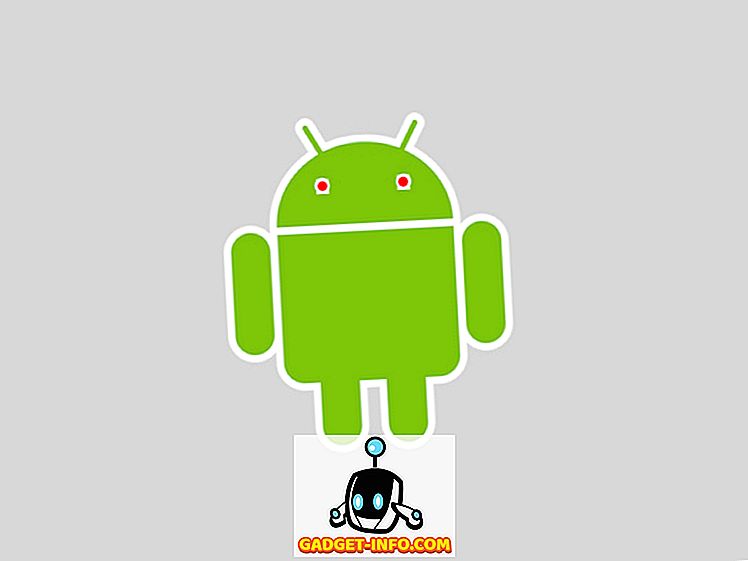В Linux това е доста просто (както е в повечето операционни системи), за да рестартирате компютъра си, да излезете от потребителския си акаунт или напълно да изключите системата. Често това е просто, като натиснете бутона за захранване на компютъра си или щракнете върху бутон в лентата с инструменти. В Ubuntu ще видите прозорец като този.

Ще имате възможност незабавно да изключите компютъра си (след изключване на сесията), да рестартирате, да излезете от системата и още.
Всичко това може да се направи и чрез терминала, което е особено удобно за тези потребители на Ubuntu, които винаги поддържат отворена терминална сесия. Този метод включва и няколко опции, особено за изключване на системата.
Изключете Ubuntu от Терминал
Първо ще отворим Терминал.

Преди да стигнем до командите, обърнете внимание, че много от нещата, които ще направим, ще прекратят текущата ви сесия, така че е добра идея да запазите всичко, докато разглеждате този урок, така че ако случайно изключите компютър, няма да загубите нищо.
Това каза, отиваме.
Първото нещо, за което ще говорим, е да изключите компютъра. Ще направим това с помощта на командата за изключване. В най-елементарното си състояние можем да изключим компютъра, като напишем следното в Терминал:
sudo изключване -h сега

Освен ако не сте извършили наскоро действие като администратор, ще бъдете помолени да въведете паролата си. След като успешно го въведете, вашият компютър незабавно ще стартира процедурата по изключване.
Използването на тази команда дава възможност на компютъра да спре или да изключи, а след това да го направи веднага. Спирането просто спира всички работещи процеси, което прави безопасно изключването на компютъра, докато командата poweroff прави и двете.
Забележка: ако искате да спрете, можете също да въведете sudo спиране в терминала.
Ако искате да се уверите, че вашата система спира или по подразбиране се изключва, следните команди правят точно това.
sudo shutdown -P HH: MM
или
sudo shutdown -H HH: MM
И в двата случая е необходимо време в края. Въвеждането на sudo shutdown -P или sudo shutdown -H без време ще покаже съобщение, че времето е необходимо.
Какво ще стане, ако искате малко повече контрол? Командата за изключване има много опции. Например, ако искате да изключите компютъра си за 30 минути, тогава изключването на sudo +30 ще бъде командата.

Ако искате да изключите компютъра си в 5:30 PM (като пример), тогава судо изключване 17:30 ще бъде командата за използване.

Забележка: всички команди, които изискват време, използват 24-часов период, дори ако часовникът ви е настроен на 12-часов час, така че изключването на sudo 5:30 ще бъде 5:30 AM.
И накрая, ако сте използвали един от тези примери с прикачено време и осъзнаете, че искате да продължите да използвате компютъра си, въвеждането на sudo shutdown -c в друга сесия на терминала ще отмени планираното изключване.

Ако искате да рестартирате компютъра, имате две опции. Първият все още използва командата за изключване, но добавя опция в края, която указва на вашата система да се рестартира, след като завършването на успешно изключване приключи.

Разбира се, въвеждането на sudo shutdown -r не е задължително интуитивно, така че за щастие можем просто да въведем sudo reboot в терминала, за да постигнем същото.

И накрая, някои системи имат хибернация или опции за спиране на стандартния си екран за излизане. Опцията за спиране запазва текущото ви състояние, след което „почти“ се изключва, за да можете бързо да се върнете към текущото си състояние. Докато е спряно, вашият компютър все още използва захранване (важно е, ако работи с лаптоп). Хибернацията е същата като задържане, освен текущото ви състояние се записва на диск и компютърът е изключен. Ще трябва да рестартирате системата си, но след като рестартирате, можете да се върнете към текущото си състояние. За да направите някое от тях от командния ред, се използва команда за управление на захранването.
Въвеждането на sudo pm-suspend ще спре компютъра ви.

По същия начин sudo pm-hibernate е командата да я постави в режим на хибернация.

И това е. Основните команди за изключване и рестартиране могат да бъдат много основни, но с добавянето на споменатите модификатори (в допълнение към командите за хибернация и спиране), имате много пълен набор от команди за управление на сесиите, всички от основната терминална сесия.